緊急必看!7-11 ibon/全家/萊爾富 快洗證件大頭照,怎麼列印?ibon、立可得、專業照相館比一比
2025-07-17

你是否曾遇過臨時需要使用證件照,卻發現手邊的照片早已用罄?面對突如其來的需求,該去哪裡快速補印證件照呢?除了傳統照相館,其實還有更快速、便利的列印方式。本文將帶你了解 7-11 ibon/全家、萊爾富立可得 證件照列印教學與專業照相館洗照片服務,讓你即使在最後一刻也能輕鬆應對、不慌不忙完成列印!
目錄
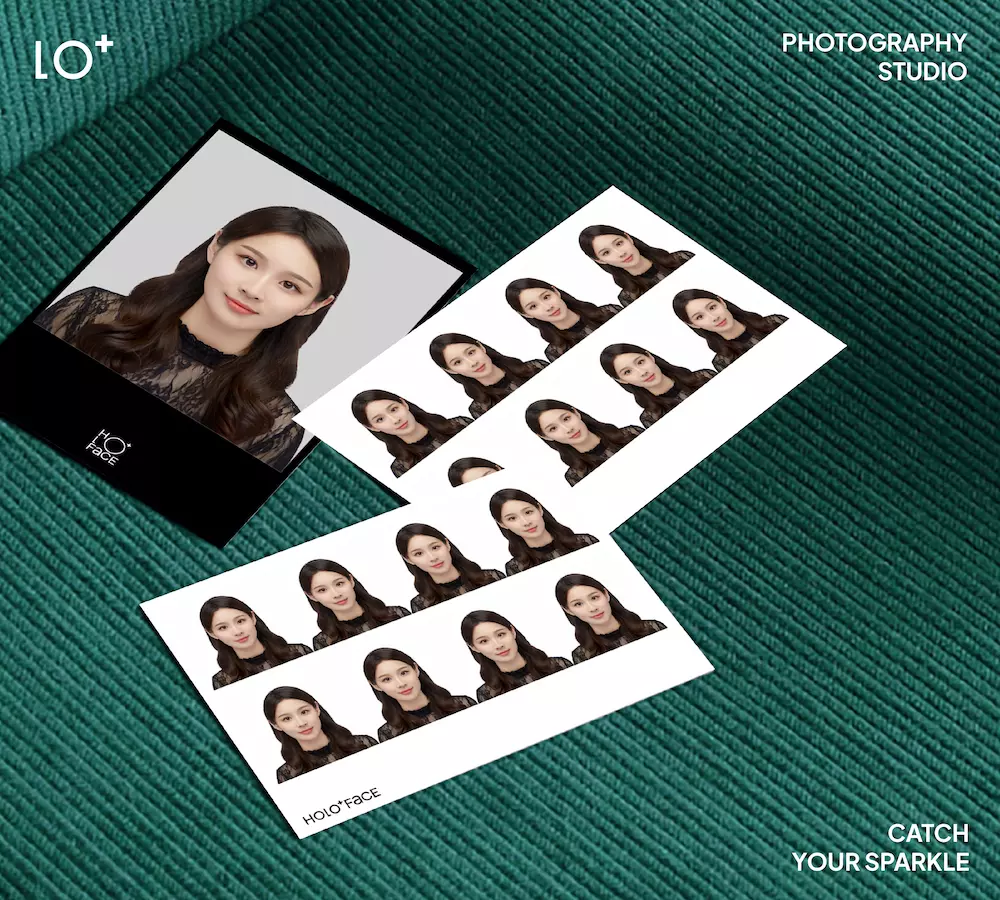
洗照片的實用性與儀式感
我們必須承認時代帶給我們的方便以及進步,但實體相片的溫度跟實用性勢必會延續一段很長的時間,雖然說現在是買一捲底片比洗一捲底片還貴的年代,還是很多底片玩家無法放棄按下快門卻需要經過等待才能看到畫面的儀式感,而手機即便有著方便的優勢,但如果沒有雲端或是其他的備份方式,一旦手機毀了,回憶也就這樣消失了,不論是家人的歡笑時光,或是每個重要的一瞬間。 人們將照片存儲在數位手機、相機、硬碟或雲端,是為了方便回味和分享。然而,有時我們仍然會遇到需要將照片洗出實體的情況,例如:
-
辦證的各式證件照、護照
-
手帳上的紀錄
-
家中擺飾的相片
-
手工卡片
-
需要照片的各種DIY禮物
-
小孩子求學時的作業
臨時辦證件,緊急需要洗證件照嗎?7-11或全家也許是你的選擇之一
臨時需要列印證件照,除了到照相館拍攝,你知道其實還有更快速、便利的解決方法嗎?7-11 的 ibon 機台就提供了證件照列印服務,只要事先準備好符合規格的電子檔,就能依照 ibon 指示步驟輕鬆完成列印。更方便的是,ibon 還內建基本的照片編輯功能,讓你在列印前就能簡單調整照片,節省時間又高效。
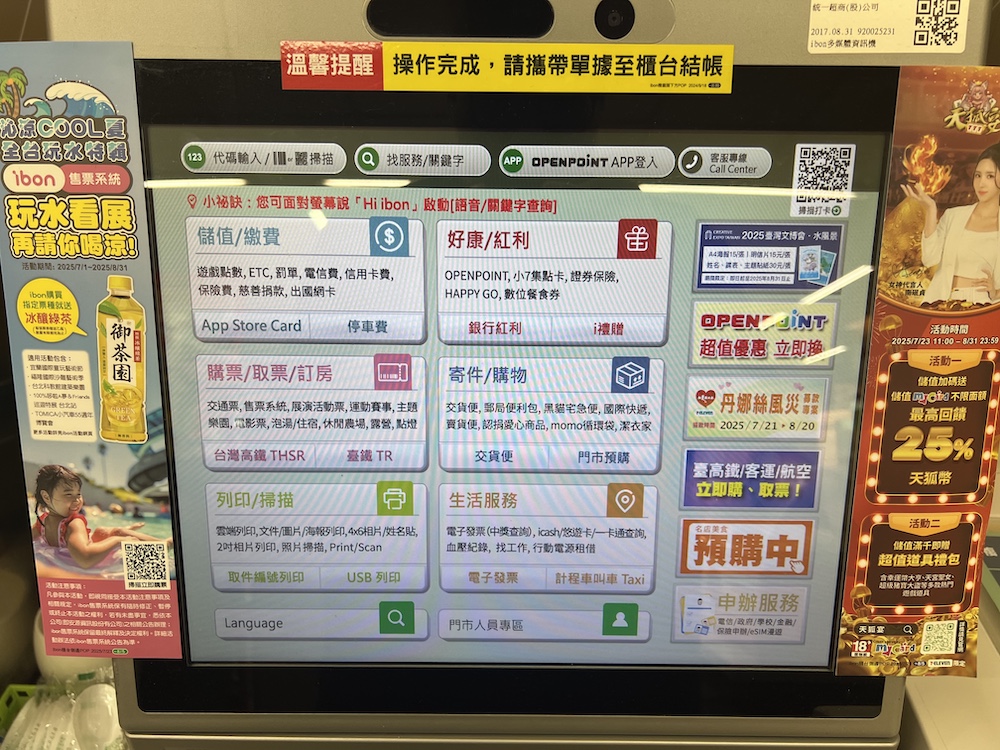
7-11 ibon
7-11 ibon證件照列印流程
當你打算使用 ibon 列印證件照時,可以先將照片檔案儲存在 USB 或 SD 卡中,直接帶到 7-11 店內列印。如果你的照片存放在手機或平板上,也能透過 ibon 雲端列印功能上傳檔案,系統會提供一組 QR Code 和代碼供你現場操作。
ibon列印流程1:上傳檔案/準備檔案
雲端上傳則提供三種不同方式,讓你依照使用習慣自由選擇。
- 上傳方式1:將照片寄到 ibon@ibon.com.tw,即可取得 ibon 取件編號。
- 上傳方式2:手機下載 「OPEN POINT」APP,點選「行動列印」→「圖片列印」即可收到 ibon 取件編號。
這裡下載OPEN POINT APP:
- 上傳方式3:將照片上傳至 ibon 雲端網 https://print.ibon.com.tw/ ,點選「Print檔案上傳」,依步驟便可立刻取得 ibon 取件編號。
- 上傳方式4:將照片檔案存取在USB 或 SD 卡中,帶去7-11使用,以下是可用的裝置類型。
- SD(SD卡)
- mini SD(mini記憶卡)
- Compact Flash(CF卡)
- SD(SD卡)
- Memory Stick(MS記憶卡)
- USB(隨身碟)
- 晶片讀卡機
ibon列印流程2:前往離你最近的7-11,並找到ibon機台
查詢門市:https://emap.pcsc.com.tw/
ibon列印流程3:在主畫面中找到「列印/掃描」,並請依照的檔案存取方式點擊「取件編號」或「USB列印」
- 如果你是使用寄照片檔案到ibon@ibon.com.tw,請點選「取件編號」
- 如果你是透過OPEN POINT APP上傳照片,請點選「取件編號」
- 如果你是上傳到ibon 雲端網,請點選「取件編號」
- 如果你是帶USB 或 SD 卡,請點選「USB列印」
ibon列印流程4:讀取照片檔案
- 方法1「選擇插入儲存裝置」:於 ibon 機台主畫面找到「列印」選項並點擊,接著於檔案儲存位置開啟檔案。
- 方法2「代碼輸入」:
- 自行輸入:列印代碼
- 掃描:掃描 QRcode
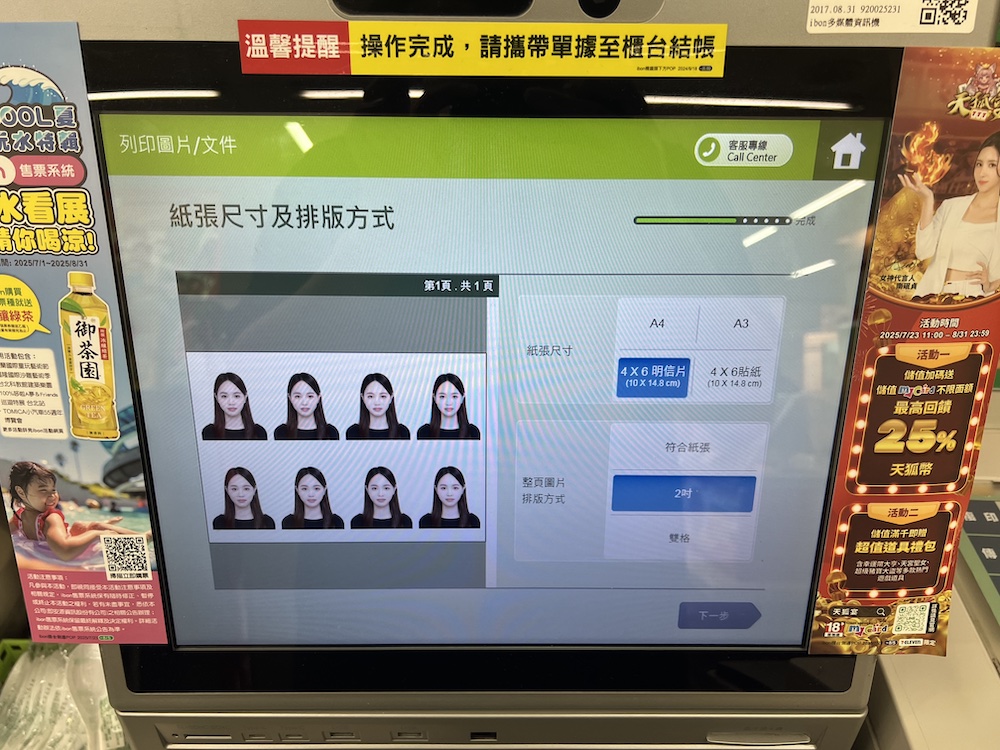
ibon列印流程5:選擇紙張尺寸及排版方式
- 紙張尺寸:請選擇「4×6明信片 (10×14.8cm)」
- 整夜圖片排版方式:請選擇「2 吋」,並選擇你要列印的照片數量。
ibon列印流程6:成功列印與結帳付款
確認列印後,ibon 機台將進行列印,並印出付款憑證,持付款憑證至收銀台完成付款即可。

7-11 ibon列印大頭照

全家/萊爾富/家樂福/101文具 相片立可得證件照列印
全家/萊爾富/家樂福/101文具 相片立可得證件照列印流程
列印流程1:搜尋沖印地點
先到「立可得沖印據點查詢」網站,設定所在縣市、區域,查看附近的全家或萊爾富是否有立可得機器。
據點查詢:https://www.hiti.com/likoda/channel_detail.aspx?MenuID=135&lang=TW

立可得 可上傳圖片檔案方式
列印流程2:上傳照片
可選擇以下方式上傳照片:
- 立可得App傳輸/雲端相簿:在電腦在電腦或手機上打開立可得網站或App,註冊並登入帳號,將照片上傳到「Prinfan」雲端相簿。
- 記憶卡
- 藍芽:iphone/ios系統無法使用
- 立可得LINE:這是最方便的方法,現場加入LINE,並依照畫面指示輸入指定文字(每個機台不同)與列印照片檔。

列印流程3:到現場操作機器
- 找到立可得機器,選擇檔案傳輸方式。
- 選擇要列印的尺寸:可選「一吋證照」、「兩吋證照」、「美簽證照」
- 可選擇「調整」進行修圖與調整照片大小
- 照片可選擇「亮面」與「霧面」,小提醒!通常辦證都是需要選擇亮面。
列印流程4:列印付款單,並結帳獲得取件碼
設定完成後,機器會列印出收據。拿著收據至櫃檯結帳。結完帳才會獲得「取件碼」。
列印流程5:沖印照片
- 結帳後,回到機台輸入收據上的「取件碼」,才會開啟沖印功能。
- 機器開始沖印照片,通常20張左右不超過5分鐘。

立可得 列印證件照

便利商店(ibon、立可得) vs 專業照相館:洗照片服務和效果比較
便利商店(ibon、立可得) vs 專業照相館:洗照片服務和效果比較
便利商店的沖洗平台主要分為兩大系統,分別是ibon(7-11)與立可得(全家、萊爾富),ibon機台屬於使用雷射印表機將4×6的相片列印出來,優勢在於快速、方便,適合需要即時列印的消費者。
而立可得系統則是利用專業的相片沖印技術來處理不同尺寸的相片,常見的有4×6和6×8等。這種沖印技術類似於傳統沖洗相片的方法,因此在色彩還原和細節上有更高的品質。但並非每家全家或萊爾富超商都設置了立可得的機器。
便利商店通常是為了快速、應急使用,若是選擇專業的照相館沖洗出來的照片品質能更加良好,以下提供便利商店與專業照相館的比較。
| 特色與功能 | 立可得 | ibon | 全台最大連鎖攝影品牌
HOLO+FACE照相館 |
| 照片品質 | 沖印相片,顏色與精細度更佳 | 列印相片,細看會有顆粒感 | 採用「日本製八色染料」墨水,獨家抗光抗氧化印刷配方,還原飽和色彩 |
| 照片用紙 | 可選亮面或霧面相片紙 | 一般霧面特殊紙,通常辦證過不了 | 使用日式高彩抗氧化亮面照片 |
| 列印照片大小 |
|
|
|
| 照片價格 |
|
4×6 每張6元 | 4×6 每張100元起 |
| 機台地點 | 需要先查詢擁有機器的店家 | 每家7-11都有 | 全台11間門市,雙北、桃竹、台中、高雄 |
| 傳檔方式 | APP、LINE傳檔 | APP、官網、Email |

7-11 ibon列印結果:霧面、無裁切線

立可得列印結果:可選亮面、有裁切線,但需要自行調整頭部大小

HOLO+FACE專業照相館列印結果:免擔心辦證規定、不用自行裁切
常用證件大頭照印刷尺寸
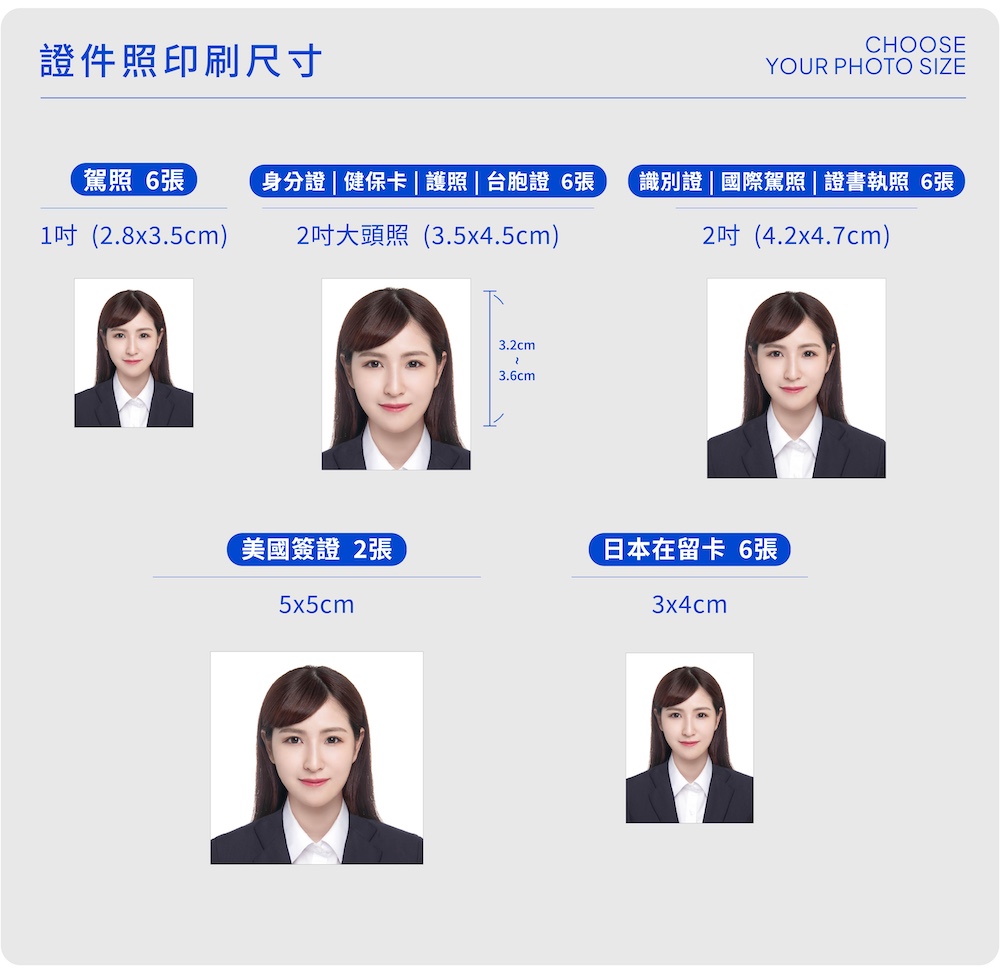
【延伸閱讀】了解更多辦護照要帶什麼資訊:辦護照要帶什麼文件?5分鐘懶人包搞懂外交部辦理流程!
如何在HOLO+FACE洗照片?證件照要如何加洗?可以洗什麼尺寸嗎?價格是多少呢?
若「是」在HOLO+FACE拍攝的證件大頭照
- 費用:$100/組。
- 尺寸:
- 駕照 1吋(2.8 x 2.5cm)每組6張
- 身份證/護照/健保卡/台胞證 2吋大頭照(3.5 x 4.5cm)每組6張
- 國際駕照/證書執照 2吋(4.2 x 4.7cm)每組6張
- 日本在留卡(3 x 4cm)每組6張
- 美國簽證(5 x 5cm)每組2張
- 因照片電子檔僅保留6個月,無法加洗非原尺寸之照片。
若「不是」在HOLO+FACE拍攝的證件大頭照
- 費用:$200/組。
- 尺寸:
- 駕照 1吋(2.8 x 2.5cm)每組6張
- 身份證/護照/台胞證 2吋大頭照(3.5 x 4.5cm)每組6張
- 健保卡 2吋(4.2 x 4.7cm)每組6張
- 日本在留卡(3 x 4cm)每組6張
- 美國簽證(5 x 5cm)每組2張


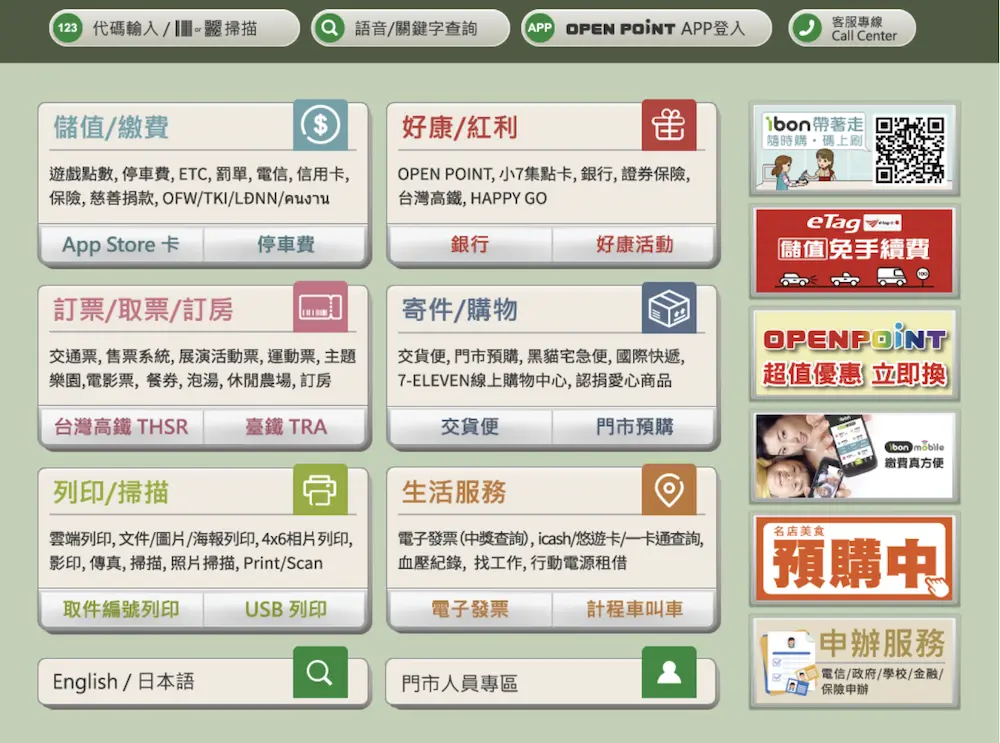






250523FACE|最新消息-新官網文章素材優化-證件照尺寸篇_工作區域-1.jpg)
